Việc chia sẻ kết nối internet tại nhà với các thành viên trong gia đình và vô số thiết bị có thể gây ra nhiều phiền toái. Tôi thường xuyên gặp phải tình trạng mạng chậm, gián đoạn trong các cuộc họp video trực tuyến quan trọng, trong khi các thành viên khác vẫn vô tư xem phim hoặc nghe nhạc trực tuyến. Những sự cố tắc nghẽn mạng này thường xảy ra vào những thời điểm nhất định, khiến tôi tự hỏi: Liệu có nên nâng cấp gói cước internet 250Mbps hiện tại lên gói cao hơn, hay đầu tư vào một chiếc router đắt tiền hơn?
Trước khi đưa ra quyết định, tôi đã tìm hiểu kỹ các cài đặt trên router của mình và phát hiện ra một giải pháp hiệu quả mà ít người để ý: Kích hoạt Quality of Service (QoS), bởi vì tính năng này thường bị tắt theo mặc định. Quality of Service (QoS) là một tính năng mạnh mẽ giúp quản lý và tối ưu hóa lưu lượng mạng, đảm bảo rằng các ứng dụng và dịch vụ thiết yếu luôn nhận được ưu tiên băng thông cao nhất. Yêu cầu quan trọng nhất là router của bạn cần phải hỗ trợ tính năng QoS. Chiếc router ASUS RT-AX88U của tôi cung cấp rất nhiều tùy chọn QoS, cho phép tôi tinh chỉnh và tìm ra cài đặt tối ưu nhất cho nhu cầu sử dụng của gia đình. Dưới đây là những trải nghiệm thực tế của tôi sau khi thiết lập Quality of Service để quản lý băng thông cho kết nối internet tại nhà.
 Tối ưu mạng Wi-Fi không cần nâng cấp thiết bị hay tốn kém
Tối ưu mạng Wi-Fi không cần nâng cấp thiết bị hay tốn kém
Quality of Service (QoS) là gì và Tại sao Bạn Cần Kích Hoạt?
QoS (Quality of Service), hay Chất lượng Dịch vụ, là một tập hợp các công nghệ được sử dụng để quản lý lưu lượng mạng một cách hiệu quả, giảm thiểu tình trạng mất gói, độ trễ và giật lag. Mục tiêu chính của QoS là ưu tiên các gói dữ liệu quan trọng hơn so với các gói kém quan trọng khác. Ví dụ, khi bạn đang thực hiện cuộc gọi video, dữ liệu từ cuộc gọi đó sẽ được ưu tiên hơn so với việc tải xuống một tệp tin lớn ở chế độ nền. Điều này đảm bảo trải nghiệm liền mạch cho các ứng dụng nhạy cảm với độ trễ như hội nghị trực tuyến, chơi game online hoặc xem video trực tiếp.
Đối với các kết nối internet dưới 500Mbps, việc sử dụng Quality of Service là một ý tưởng tuyệt vời để cải thiện đáng kể trải nghiệm. Tuy nhiên, với các kết nối trên 1Gbps, QoS thường không cần thiết, trừ khi bạn thường xuyên chia sẻ các tệp tin cực lớn giữa nhiều thiết bị liên tục trong ngày.
Bước 1: Xác Định Các Ứng Dụng và Dịch Vụ Ưu Tiên
Lập danh sách rõ ràng
Trước khi kích hoạt Quality of Service, việc đầu tiên bạn cần làm là lập một danh sách sơ bộ các ứng dụng và dịch vụ được sử dụng thường xuyên nhất trong nhà. Điều này sẽ giúp bạn dễ dàng quyết định đâu là những ưu tiên hàng đầu.
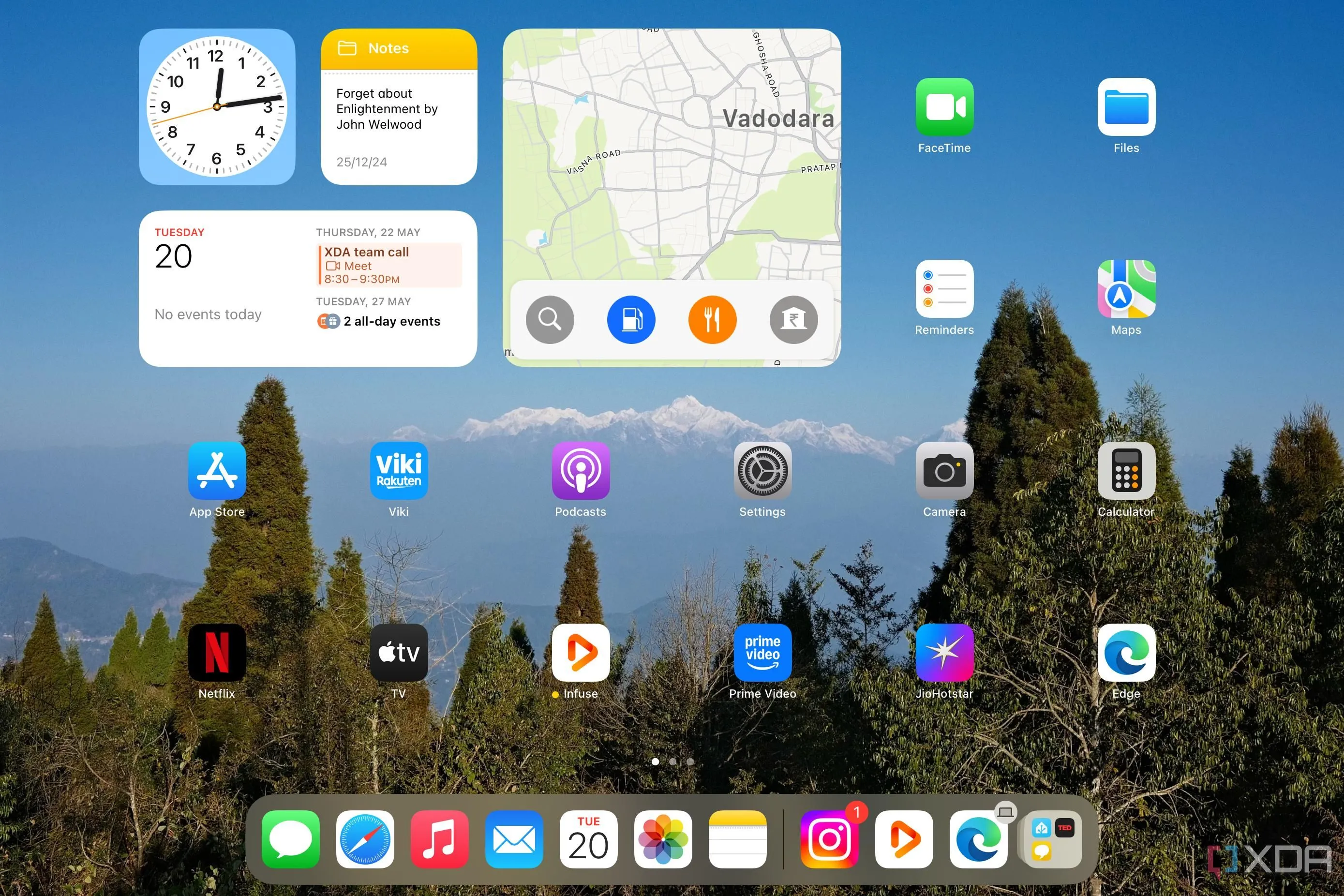 Các ứng dụng phổ biến cần ưu tiên băng thông mạng tại nhà như streaming, họp online, làm việc từ xa
Các ứng dụng phổ biến cần ưu tiên băng thông mạng tại nhà như streaming, họp online, làm việc từ xa
Giống như nhiều hộ gia đình khác, việc xem video và nghe nhạc trực tuyến luôn đứng đầu danh sách sử dụng internet của tôi, tiếp theo là các ứng dụng làm việc từ xa (Work-from-Home) cho năng suất và các cuộc gọi âm thanh/video. Sau đó là chơi game, truyền tải tệp tin và các dịch vụ khác bao gồm hệ thống IoT. Việc lập danh sách các ứng dụng và dịch vụ thường dùng sẽ giúp bạn quyết định những thứ nào cần được ưu tiên cao hơn trong cài đặt Quality of Service.
Bước 2: Lựa Chọn Chế Độ QoS Phù Hợp Cho Router Của Bạn
Ưu điểm của các tùy chọn tự động điều chỉnh
Hầu hết các router hiện đại đều có tính năng Quality of Service, mặc dù chúng có thể được gọi bằng những tên khác nhau. Ví dụ, ASUS gọi là Adaptive QoS, trong khi Netgear sử dụng tên Dynamic QoS trên các router mới hơn của họ. Các router đời cũ hơn thường chỉ ghi là QoS hoặc Traditional QoS.
Router ASUS RT-AX88U của tôi có tính năng Adaptive QoS và bao gồm các chế độ được định nghĩa sẵn như Chơi game (Gaming), Phát trực tiếp (Media Live Streaming), Lướt web (Web Surfing), Học tập tại nhà (Learn-From-Home), Làm việc tại nhà (Work-From-Home) và Tùy chỉnh (Custom). Chế độ Tùy chỉnh cho phép tôi điều chỉnh mức độ ưu tiên của các ứng dụng khác nhau theo thứ tự cụ thể. Sau khi thử nghiệm các chế độ khác nhau, tôi đã sử dụng chế độ Tùy chỉnh và thay đổi danh sách ưu tiên theo nhu cầu. Adaptive QoS hoạt động hiệu quả nhất trong môi trường động, tự động điều chỉnh băng thông khi người dùng sử dụng các ứng dụng và dịch vụ đã được ưu tiên.
Tôi khuyên bạn nên tránh sử dụng chế độ Traditional QoS trên router. Chế độ này yêu cầu bạn định nghĩa trước các quy tắc tĩnh về giới hạn băng thông cho các ứng dụng cụ thể và thêm ưu tiên trước. Điều này có thể không tối ưu; ví dụ, bạn có thể không xem trực tuyến hoặc chơi game mọi lúc. Một thiết lập truyền thống sẽ phù hợp cho một văn phòng nhỏ hoặc văn phòng tại nhà với mức sử dụng dự đoán được, nhưng chắc chắn không phù hợp với hầu hết các gia đình.
Giải Mã: QoS Không Tăng Tốc Độ Internet Của Bạn
Kết quả thử nghiệm tốc độ có thể gây hiểu lầm
Nhiều người có quan niệm sai lầm rằng việc sử dụng Quality of Service sẽ ngay lập tức tăng băng thông internet. Thật không may, điều đó không đúng. Quality of Service không làm cho Internet nhanh hơn trên máy tính, máy tính bảng hay điện thoại di động của bạn. Nó chỉ cho phép bạn hoặc router đặt ưu tiên cho lưu lượng mạng và không phải là một cách để sử dụng băng thông cao hơn gói cước đã đăng ký từ nhà cung cấp dịch vụ Internet của bạn. Ngoài ra, bạn cũng cần biết chất lượng của kết nối internet hiện tại.
Cho dù bạn chạy bao nhiêu bài kiểm tra tốc độ, bạn sẽ nhận được tốc độ thấp hơn tốc độ thực tế của gói đăng ký băng thông rộng. Giao diện người dùng trên router ASUS hiển thị một biểu tượng bất cứ khi nào Quality of Service đang hoạt động. Ngược lại, nếu không có biểu tượng này và kết quả kiểm tra tốc độ vẫn chậm, bạn sẽ phải thực hiện mọi cách để khắc phục sự cố internet chậm. Hơn nữa, việc áp dụng cách tiếp cận quá nghiêm ngặt, bảo thủ trong việc giới hạn băng thông sẽ dẫn đến trải nghiệm kém khi sử dụng nội dung nặng dữ liệu hoặc truyền tải tệp lớn.
Bước 3: Linh Hoạt Điều Chỉnh Danh Sách Ưu Tiên Theo Nhu Cầu Thực Tế
Thay đổi ưu tiên dễ dàng
Vì cài đặt Quality of Service chủ yếu dựa trên các quy tắc được định nghĩa sẵn, bạn có thể dễ dàng thay đổi nội dung khi cần. Sự linh hoạt này là rất tuyệt vời, ví dụ, tôi thường tăng ưu tiên cho chơi game và phát trực tuyến vào các ngày cuối tuần dài khi tôi không cần tham gia các cuộc gọi âm thanh/video. May mắn thay, các router hiện đại cho phép bạn dễ dàng thay đổi các quy tắc hoặc chế độ cho loại ứng dụng bạn muốn sử dụng, thay vì phải tinh chỉnh từng mục một.
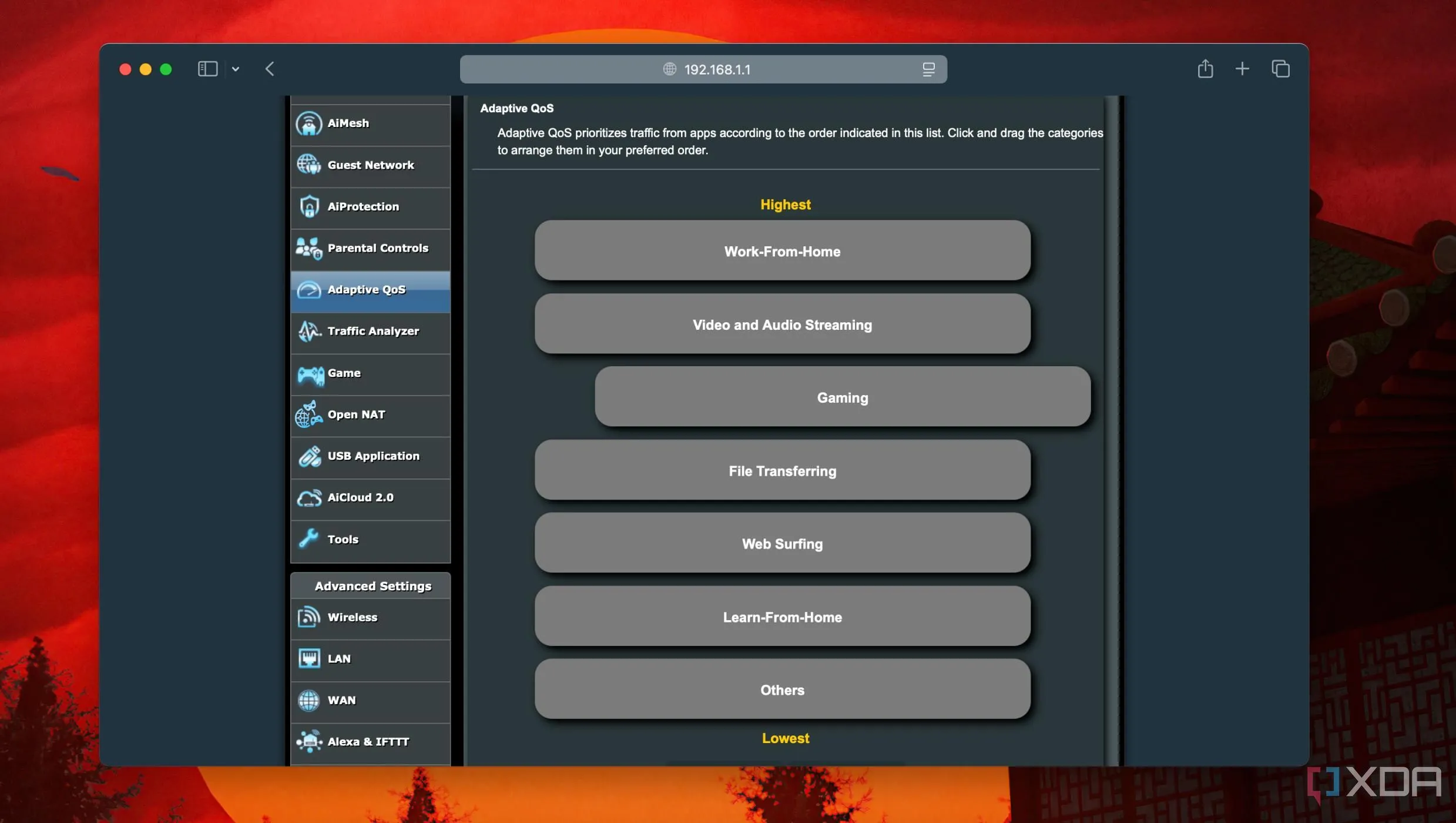 Giao diện cài đặt cho phép điều chỉnh thứ tự ưu tiên các ứng dụng và dịch vụ trong QoS trên router
Giao diện cài đặt cho phép điều chỉnh thứ tự ưu tiên các ứng dụng và dịch vụ trong QoS trên router
Hầu hết các cài đặt Quality of Service truyền thống cho phép bạn điều chỉnh hoặc giới hạn băng thông theo thiết bị hoặc địa chỉ MAC. Tuy nhiên, việc tìm ra các cổng cụ thể cho từng dịch vụ và ứng dụng đang chạy trên mạng gia đình của bạn là một công việc khó khăn. Nhiều router ASUS có cơ sở dữ liệu tích hợp các ứng dụng và trò chơi mà bạn có thể chọn và thiết lập. Điều quan trọng nhất là tôi sẽ không phải mở các cổng cụ thể hoặc thiết lập chuyển tiếp cổng (port forwarding) cho các dịch vụ đặc thù.
 Router Wi-Fi hiện đại với các tính năng quản lý mạng nâng cao
Router Wi-Fi hiện đại với các tính năng quản lý mạng nâng cao
Nâng Cao Chất Lượng Internet Tại Nhà: Giải Pháp Hiệu Quả
Việc thiết lập Quality of Service để quản lý băng thông cho kết nối internet tại nhà của tôi đã mang lại hiệu quả đáng kinh ngạc. Tôi đã nói lời tạm biệt với những lần mất kết nối ngẫu nhiên trong các cuộc gọi video hay những gián đoạn khó chịu khi chơi game online. Thật trùng hợp, gia đình tôi cũng không còn phàn nàn về tình trạng các dịch vụ phát trực tuyến bị giật lag nữa. Phần tốt nhất là Quality of Service bao phủ cả các thiết bị có dây và không dây trong mạng cục bộ. Khi tôi nâng cấp kết nối internet lên tốc độ trên 1Gbps, tôi sẽ cân nhắc tìm kiếm một router hoặc thậm chí tự xây dựng một chiếc router với tính năng Smart Queue Management (SQM) để giảm độ trễ và jitter do tắc nghẽn mạng.
Bạn nghĩ sao về tính năng QoS và cách nó có thể cải thiện trải nghiệm mạng tại nhà? Hãy chia sẻ ý kiến của bạn trong phần bình luận bên dưới nhé!